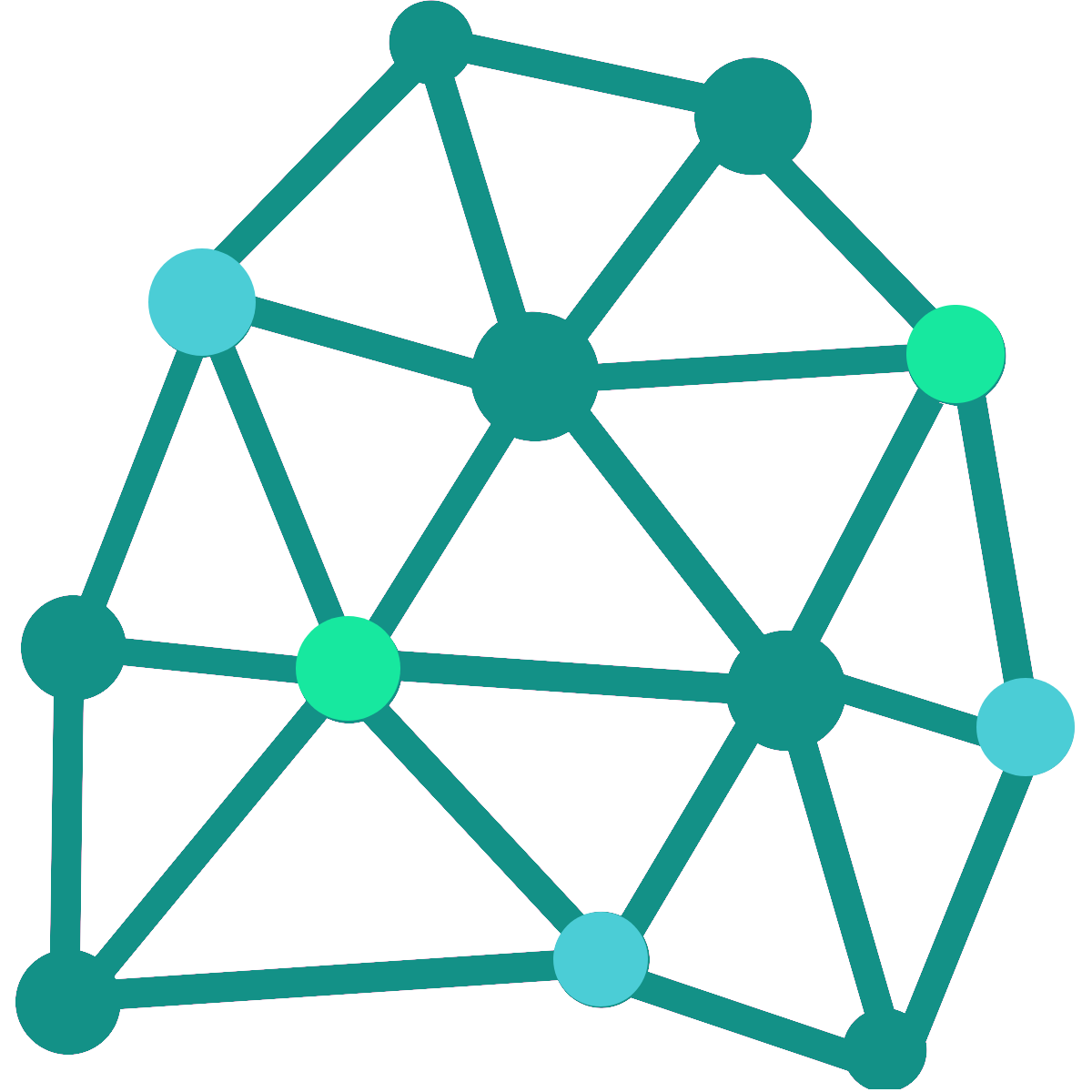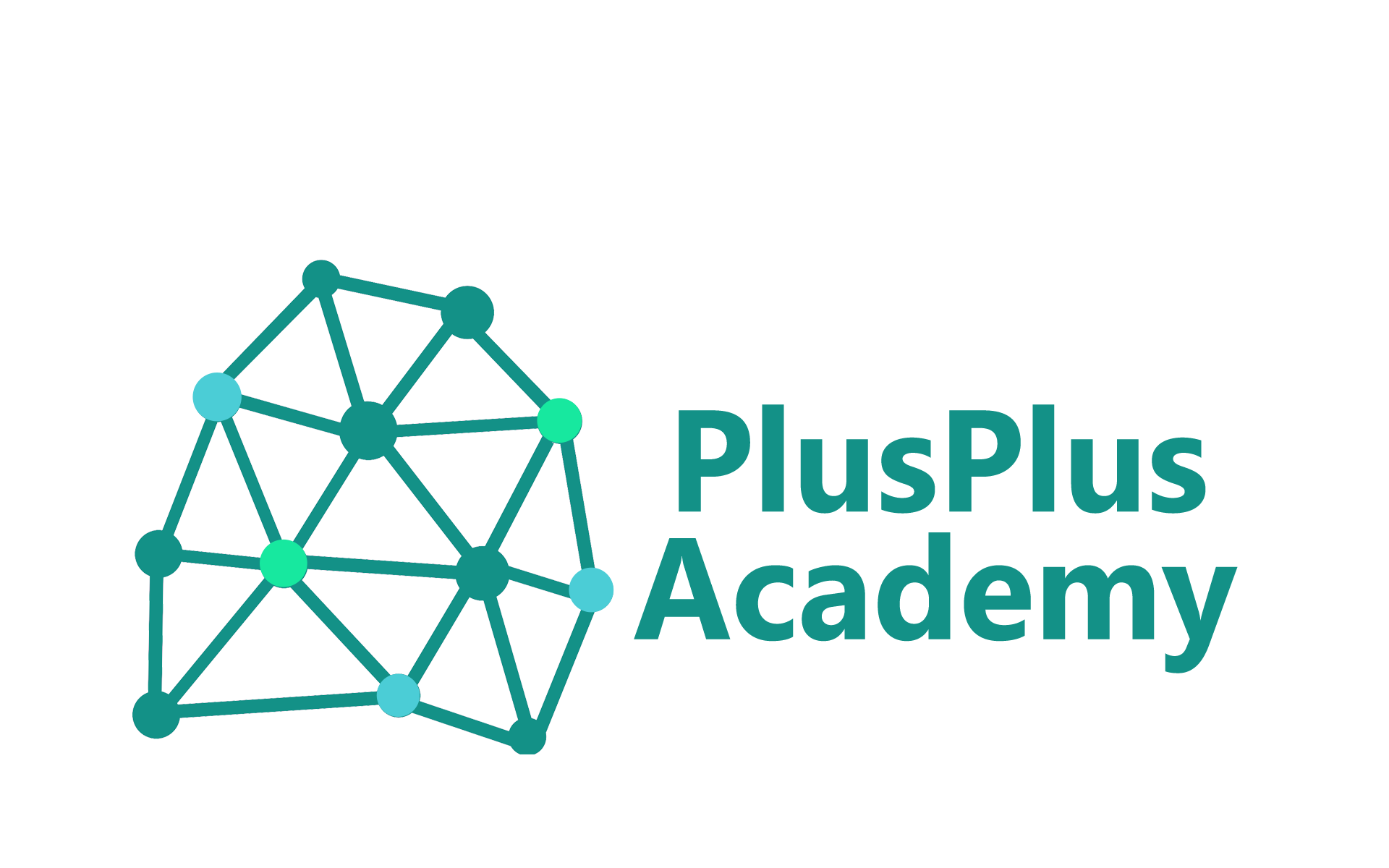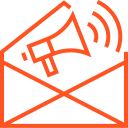Hướng dẫn học trực tuyến và nộp bài tập PlusPlus Academy
Hướng dẫn cài đặt và sử dụng phần mềm Zoom
1. Cài đặt phần mềm
1.1. Yêu cầu trang thiết bị
+ Laptop/máy tính để bàn/máy tính bảng/smart phone thông dụng hiện nay.
+ Loa và mic: có sẵn trên laptop/máy tính để bàn/tablet/smart phone; Nên sử dụng tai nghe có mic đính kèm( tai nghe điện thoại) để có chất lượng tốt nhất.
+Camera: có sẵn trên Laptop/máy tính để bàn tablet/smart phone hoặc thiết bị cắm ngoài qua cổng USB hoặc bluetooth.
+Mạng internet: có dây hoặc không dây(3G,4G) kết nối ổn định.
1.2.Hướng dẫn cài đặt
+Đối với Laptop/máy tính để bàn:
-Tải phần mềm tại zoom.us/dowload .Chọn "Dowload" để tải trình cài đặt Zoom về máy.
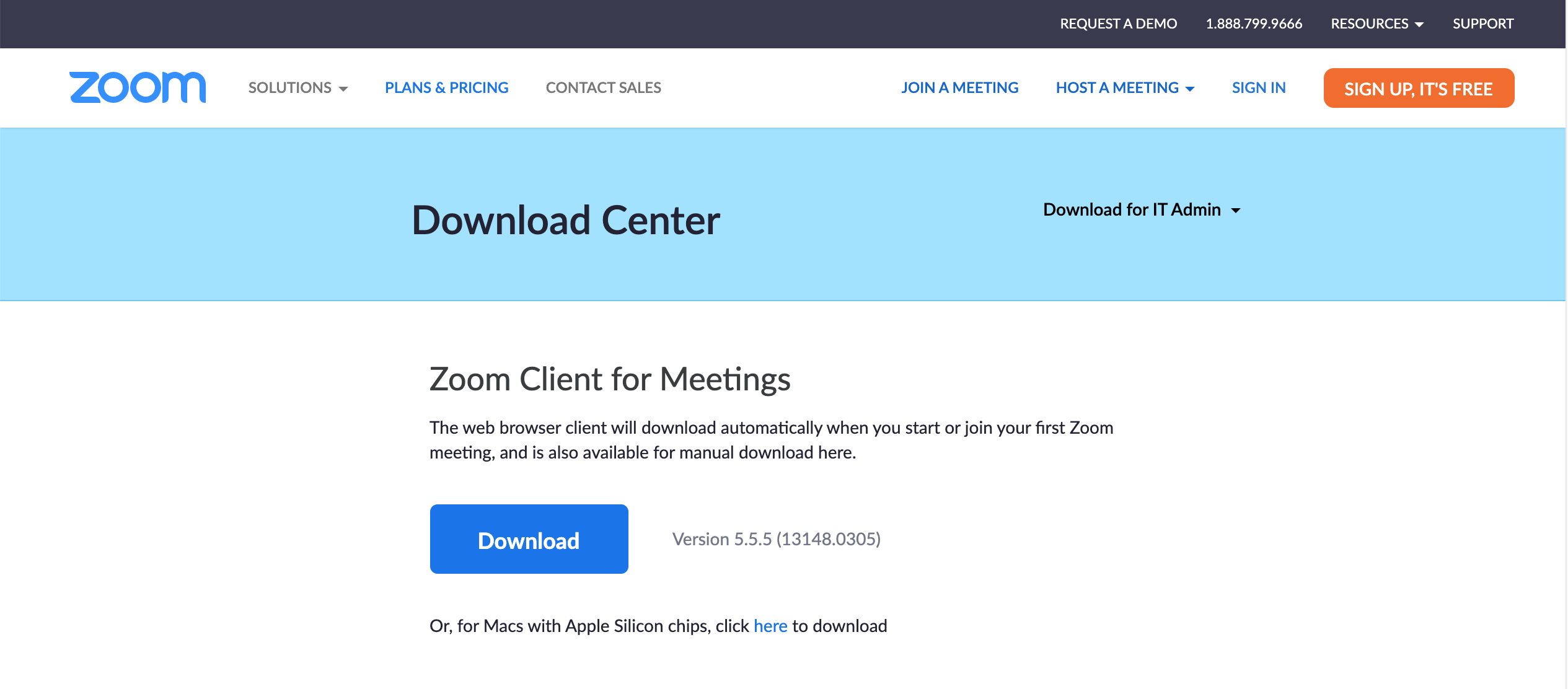
-Cài đặt phần mềm vào laptop/ máy tính theo hướng dẫn của phần mềm.
+Đối với tablet/smartphone:
-Vào Google Play(Android) hoặc App Store(Ios) tìm Zooom để tải và cài đặt ứng dụng.
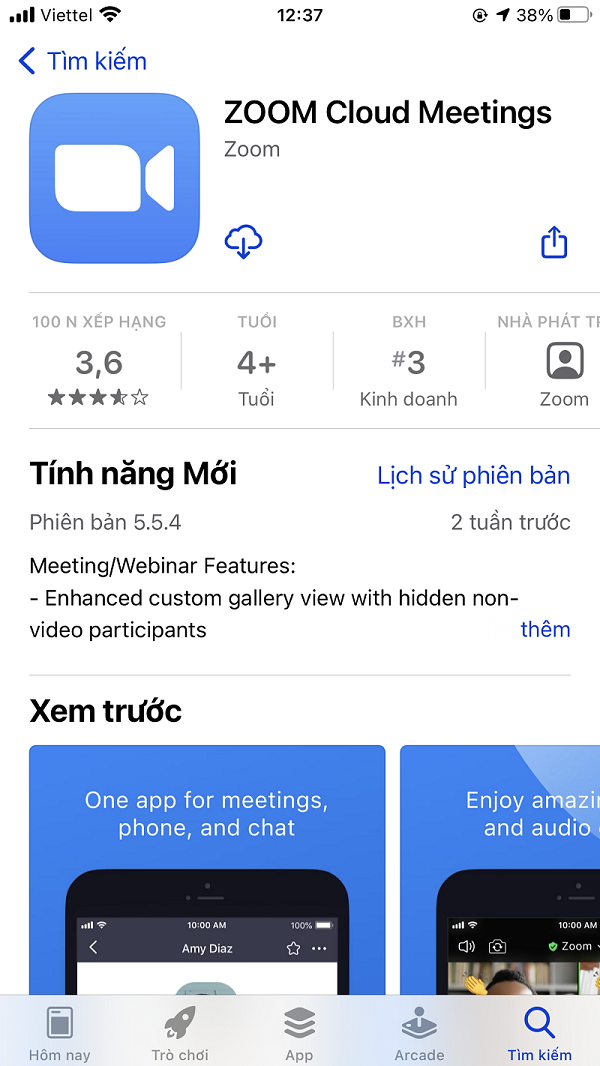
2. Hướng dẫn sử dụng
Bước 1: Sau khi tải và cài đặt phần mềm thành công, khởi chạy nó.Bạn sẽ thấy giao diện như dưới đây:
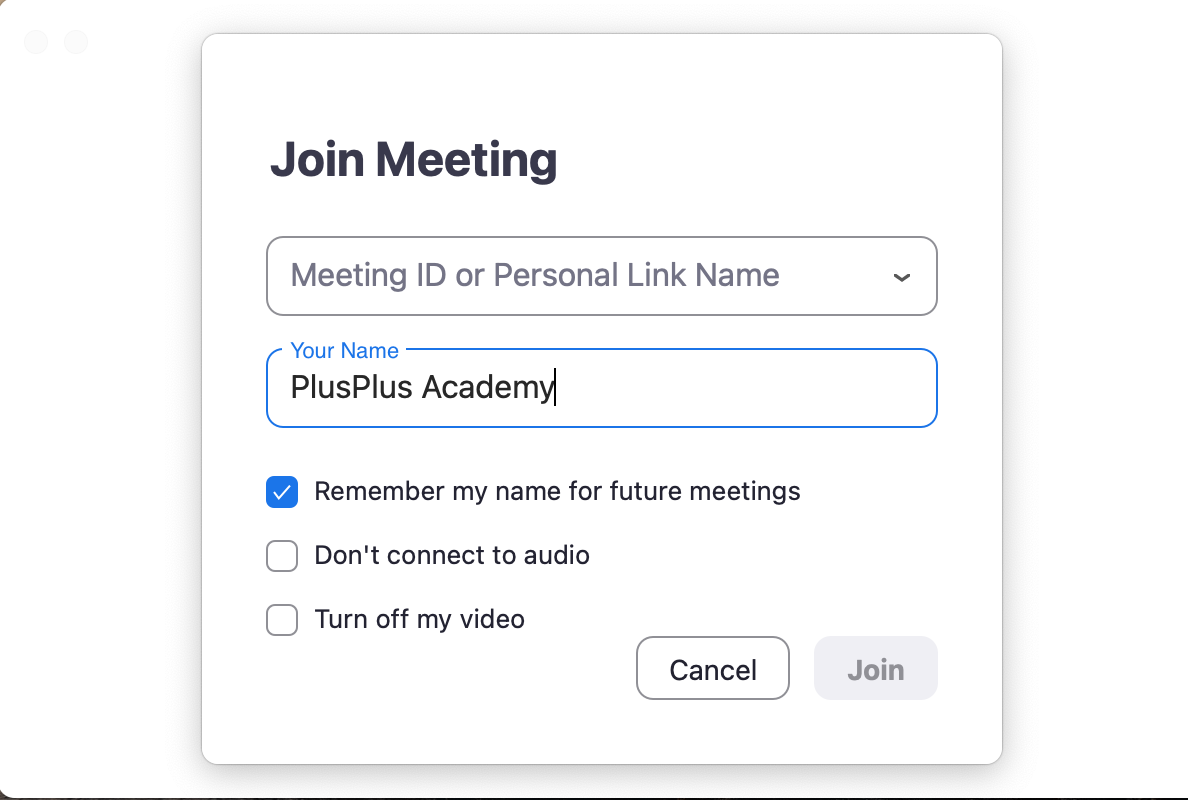
Bước 2: Nhập ID lớp học mà giảng viên gửi cho bạn , nhập tên , sau đó nhấn Join.
Bước 3: Tiếp tục nhập mật khẩu mà giảng viên gửi và tham gia lớp học.
Hướng dẫn sử dụng Google Class
Truy cập vào đường dẫn https://classroom.google.com. Đăng nhập tài khoản Gmail của bạn.
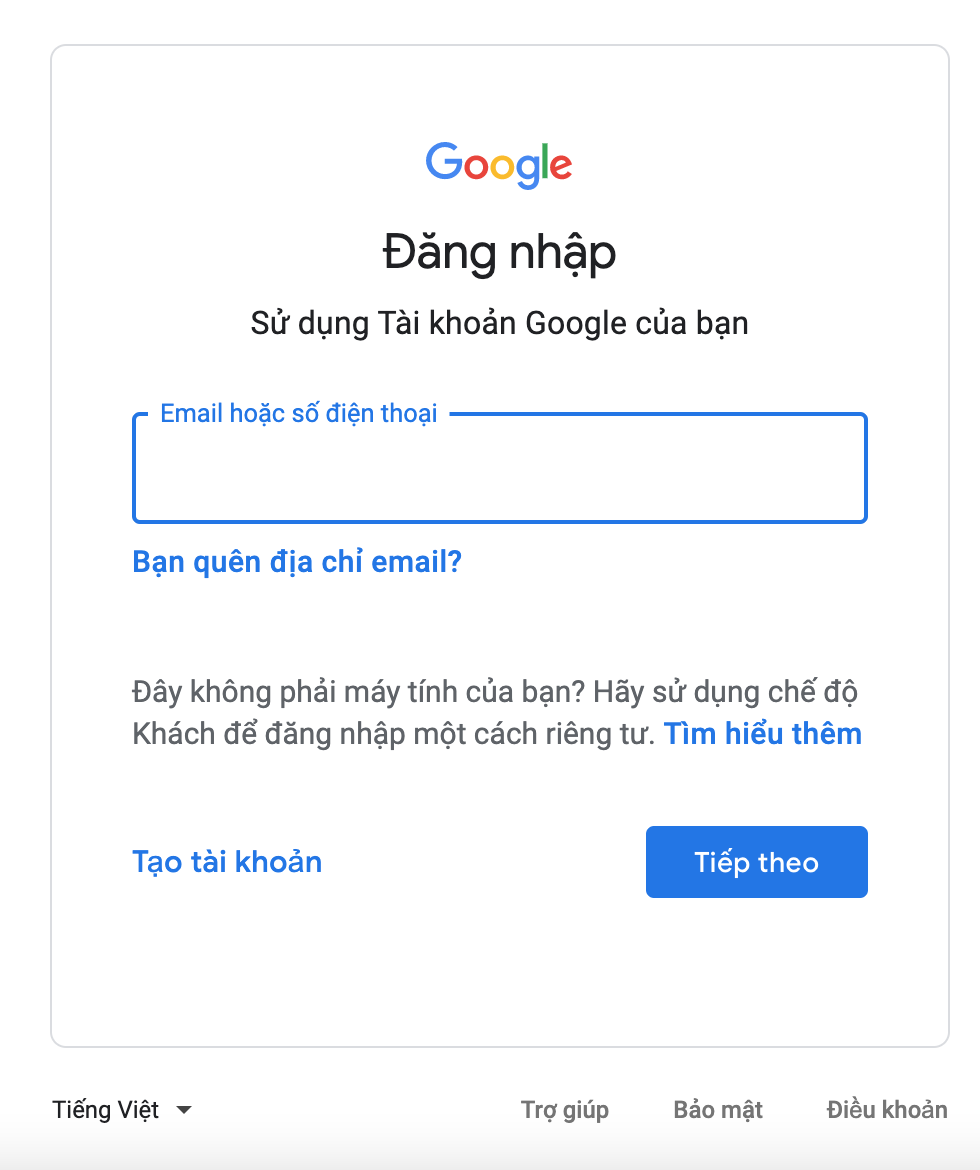
1. Tham gia lớp học
Bước 1: Bấm vào biểu tượng dấu "+" ở góc phải màn hình.
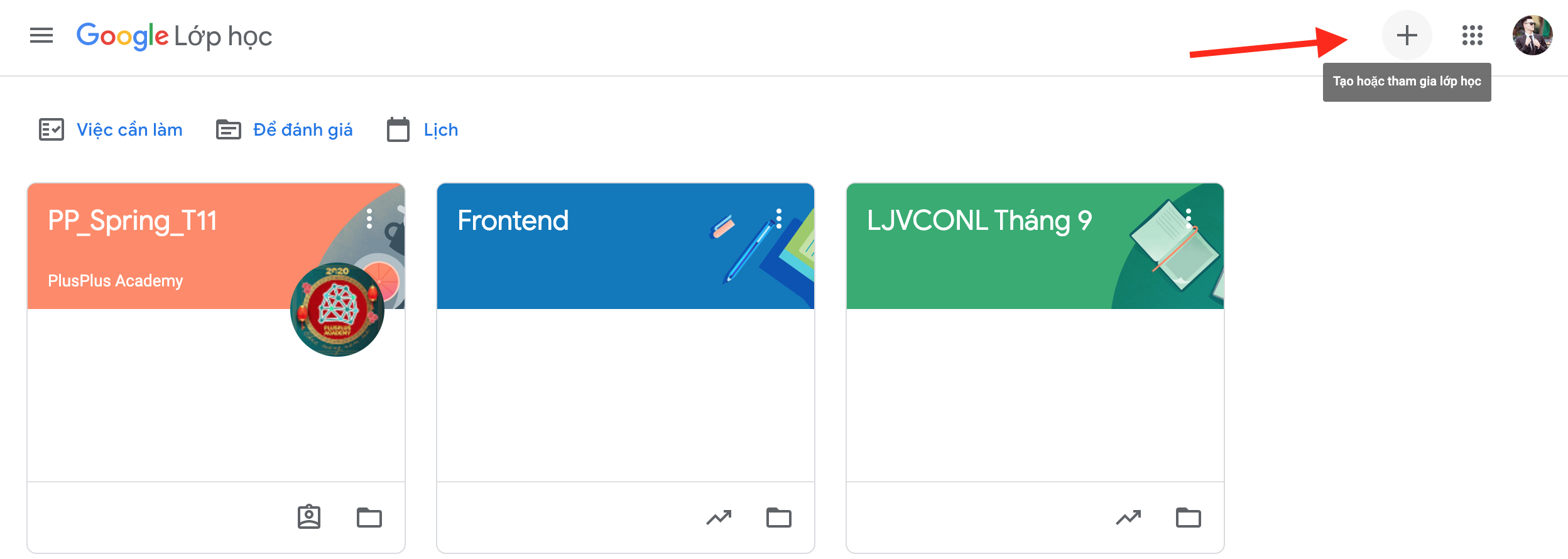
Bước 2: Chọn "Tham gia lớp học" .Sau đó nhập mã lớp mà giảng viên của trung tâm cung cấp.
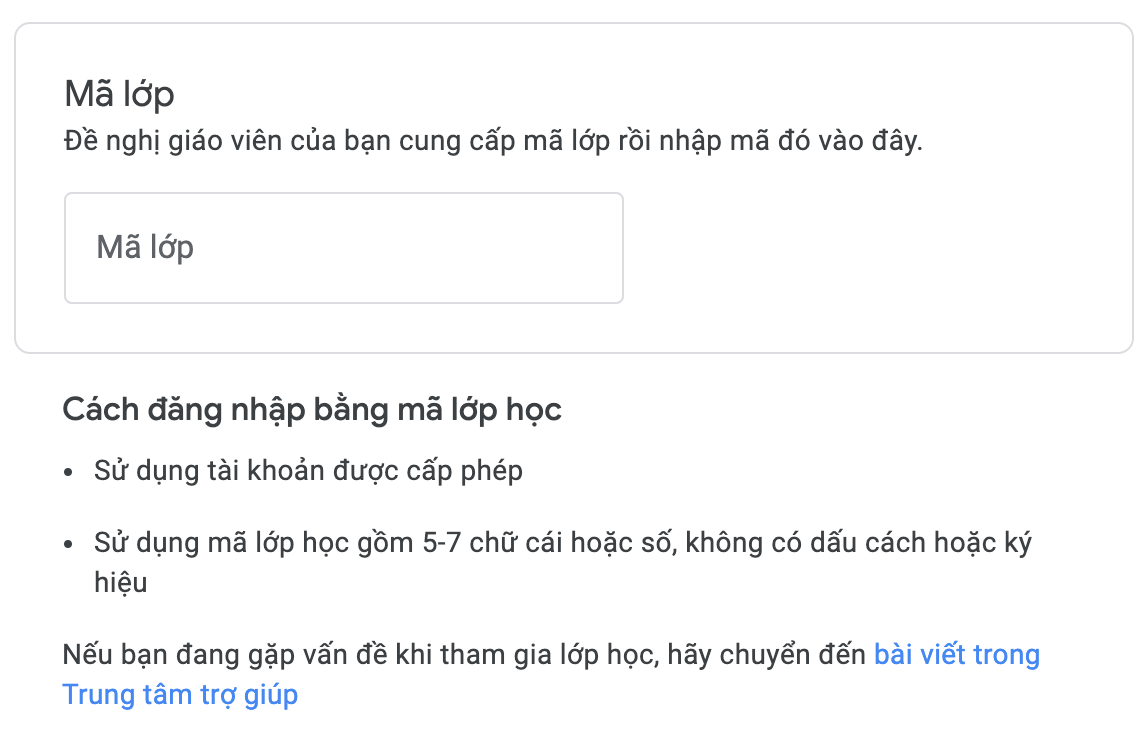
Sau khi tham gia lớp học thành công,Xem các nội dung thông báo hoặc bài tập của khoa hoặc giảng viên gửi ở phần Bài tập trên lớp.

2.Xem và Nộp bài tập theo yêu cầu của giảng viên
Bước 1: Chọn Thêm hoặc tạo.
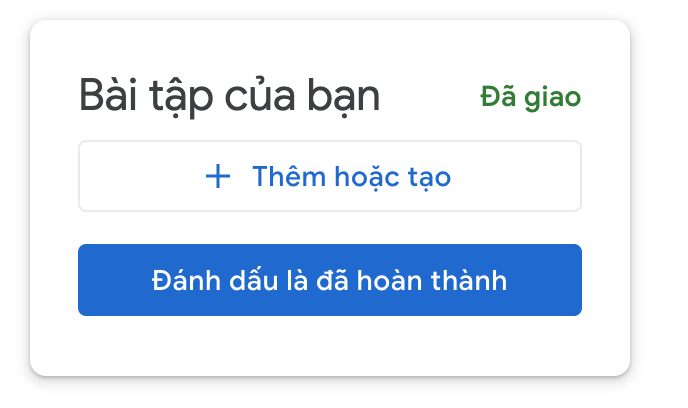
Bước 2: Chọn tệp bài tập cần nộp hoặc link github trỏ tới bài tập . Sau đó ấn Nộp.
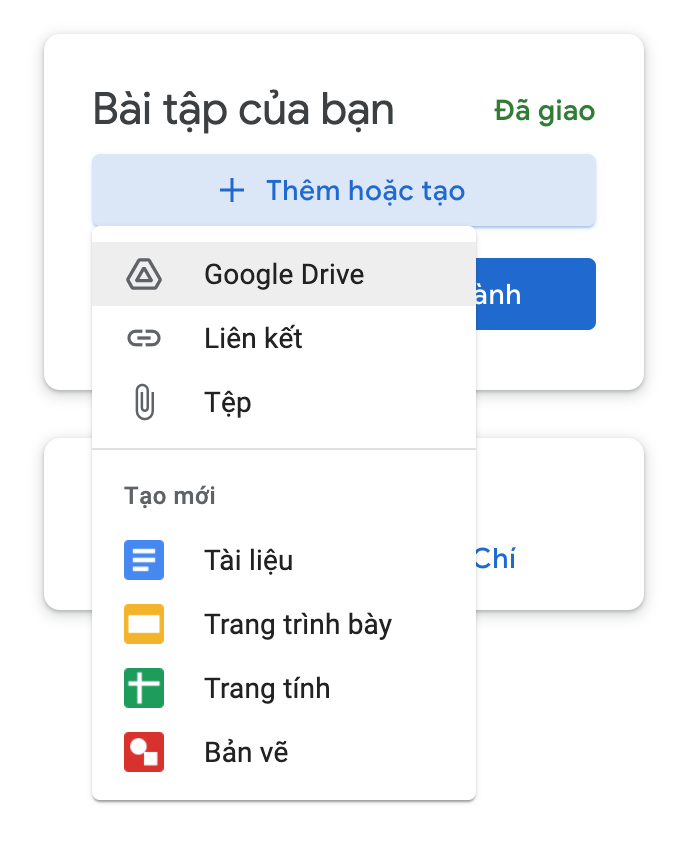
Chúc các bạn học Online thật vui vẻ!